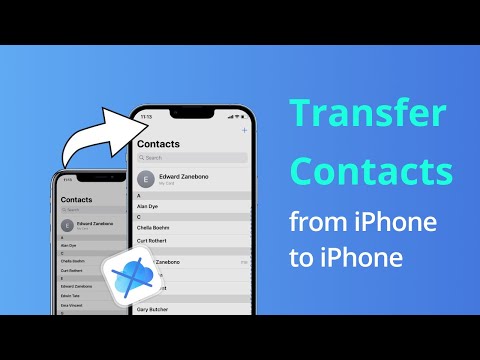यह लेख आपको सिखाता है कि पानी से क्षतिग्रस्त iPhone को कैसे सुखाया जाए या उसकी मरम्मत की जाए। जबकि नीचे दी गई विधियों से संभावना बढ़ जाती है कि आपका iPhone फिर से सामान्य रूप से काम करेगा, इस बात की कोई गारंटी नहीं है कि जलभराव के कारण आपके iPhone की मरम्मत की जा सकती है।
कदम
3 का भाग 1: गीले फ़ोन को सहेजना

चरण 1. फोन को तुरंत पानी से हटा दें।
आपका फोन जितना अधिक समय तक डूबा रहेगा, शॉर्ट सर्किट की संभावना उतनी ही अधिक होगी। एक सेकेंड का अंतर आपके फोन की जिंदगी और मौत का फैसला कर सकता है।

चरण 2. फोन की शक्ति बंद करें।
ऐसा करने के लिए, पावर बटन को दबाकर रखें, फिर संकेत मिलने पर स्क्रीन के शीर्ष पर स्थित बटन को स्लाइड करें। फोन को जितनी जल्दी बंद किया जाए, उसके ठीक होने की संभावना उतनी ही अधिक होगी।
यदि आपके फ़ोन की स्क्रीन बंद है, लेकिन आप सुनिश्चित नहीं हैं कि यह अभी भी चालू है, तो यह देखने के लिए कि क्या आपके फ़ोन की स्क्रीन चालू होती है, जल्दी से पावर बटन दबाएं। अगर ऐसा है, तो अपने फोन की पावर बंद कर दें। नहीं तो बस रहने दो।

चरण 3. फोन पर सभी मामलों को हटा दें।
यदि आपका iPhone एक अतिरिक्त मामले में लिपटा हुआ है, तो पानी अंतराल में फंस सकता है। अपने फोन के केस को हटा दें ताकि अंदर का सारा पानी निकल जाए।

चरण 4. iPhone से सिम कार्ड और दराज निकालें।
ऐसा करने के लिए, एक सिम इजेक्ट टूल या एक पेपर क्लिप का उपयोग करें जिसे सिम ड्रॉअर होल में सीधा किया जाता है जब तक कि ड्रॉअर बाहर न निकल जाए। सिम कार्ड की दराज को पूरी तरह से हटा दें ताकि इसे निकाला जा सके।

चरण 5. फोन को सुखाने के लिए एक सूखे, पानी पारगम्य कपड़े का उपयोग करें।
चार्जिंग पोर्ट, वॉल्यूम बटन, हेडफोन जैक और अन्य खांचे से सब कुछ गीला कर दें।

चरण 6. बंदरगाहों को टूथपिक और सूखे कपड़े से सुखाएं।
उदाहरण के लिए, एक पुरानी टी-शर्ट से चीज़क्लोथ का एक टुकड़ा लें और इसे टूथपिक के अंत में लपेटें। उसके बाद, इस टूथपिक का उपयोग चार्जिंग पोर्ट और हेडफोन जैक से अतिरिक्त पानी को सोखने के लिए करें।

चरण 7. अपने iPhone को गर्म और शुष्क स्थान पर रखें।
अपने iPhone के अंदर पानी को सुखाने का सबसे अच्छा तरीका यह है कि इसे यथासंभव लंबे समय तक गर्म स्थान पर छोड़ दिया जाए।
- बहुत से लोग कहते हैं कि अपने iPhone को चावल के बैग में रखने से फोन के अंदर नमी आ जाएगी। यह गलत साबित हुआ। अपने iPhone को एयरेट करना आपके फ़ोन को ठीक करने के लिए पर्याप्त प्रभावी है।
- यदि आप अपने iPhone से बैटरी निकाल सकते हैं तो अपने फ़ोन को एयरेट करना अधिक प्रभावी है।

चरण 8. कम से कम 48 घंटे प्रतीक्षा करें।
आप अपने फोन को जितनी देर तक चालू रखेंगे, सुखाने की प्रक्रिया उतनी ही सफल होगी। यदि आप 48 घंटे से अधिक प्रतीक्षा कर सकते हैं, तो अपने फ़ोन को 72 घंटों के लिए चालू रहने दें।

चरण 9. जल क्षति संकेतक की जाँच करें।
प्रत्येक आईफोन में एक छोटा संकेतक होता है जो तकनीशियनों को यह जानने में मदद करता है कि फोन पानी से क्षतिग्रस्त हो गया है। यह संकेतक प्लास्टिक का एक टुकड़ा है जो बहुत अधिक पानी के संपर्क में आने पर लाल हो जाता है। फोन खराब तो नहीं हुआ है, यह देखने के लिए आप खुद इस इंडिकेटर को चेक कर सकते हैं। पोर्ट के अंदर देखने के लिए टॉर्च का प्रयोग करें। यह संकेतक आमतौर पर इंगित करता है कि आपके फोन की मरम्मत अपने आप नहीं की जा सकती है।
- iPhone 5 और इसके बाद के संस्करण के लिए, फ़ोन स्क्रीन के किनारे पर सिम कार्ड ड्रावर पोर्ट में लाल संकेतक देखें।
- iPhone 4S के लिए, चार्जिंग पोर्ट या हेडफ़ोन जैक पर लाल रंग का संकेतक देखें।
3 का भाग 2: पानी से क्षतिग्रस्त फोन को संभालना

चरण 1. पुनरारंभ करने के बाद तुरंत अपने iPhone डेटा का बैकअप लें।
जितनी जल्दी हो सके iPhone डेटा का बैकअप लेना सुनिश्चित करेगा कि फ़ोन की जानकारी नए डिवाइस पर स्थापित की जा सकती है, भले ही आपका iPhone कुछ दिनों बाद काम करना बंद कर दे।

चरण 2. यदि आपके फ़ोन का होम बटन काम नहीं कर रहा है, तो "सहायक स्पर्श" का उपयोग करें।
पानी के खराब होने का एक सामान्य लक्षण होम बटन का काम न करना है। आप "सहायक स्पर्श" विकल्प को सक्षम करके इसे प्राप्त कर सकते हैं जो स्क्रीन पर हार्डवेयर शॉर्टकट बटन प्रदर्शित करता है।
असिस्टिवटच विकल्प आपको फोन स्क्रीन लॉक करने, वॉल्यूम बदलने और स्क्रीनशॉट लेने की सुविधा भी देता है।

चरण 3. ध्वनि बनाने के लिए USB डॉक या ब्लूटूथ हेडफ़ोन का उपयोग करें।
यदि आपके iPhone जैक में पानी की क्षति के कारण खराबी आ रही है, तो नियमित हेडफ़ोन के बजाय किसी भिन्न ऑडियो आउटपुट डिवाइस का उपयोग करें।
- एक iPhone-संगत USB डॉक को अपने iPhone के नीचे चार्जिंग पोर्ट से कनेक्ट करने का प्रयास करें। डिवाइस को स्वचालित रूप से पता लगाया जाना चाहिए।
- यदि फ़ोन का चार्जिंग पोर्ट काम नहीं करता है, तो आप अपने फ़ोन को चार्ज नहीं कर सकते।

चरण 4. यदि पावर बटन काम करना बंद कर देता है तो iPhone को चार्ज करना जारी रखें।
यदि आपके फ़ोन का पावर बटन बंद है, तो आपको अपना फ़ोन चालू और बंद करने में कठिन समय लगेगा। फोन का उपयोग करने के लिए उसे लगातार चार्ज और चालू रखना चाहिए।
- अगर आपके फोन की बैटरी खत्म हो जाती है और बंद हो जाती है, तो इसे चार्ज करें ताकि यह फिर से चालू हो सके।
- जब फोन का राइज टू वेक फीचर सक्रिय हो जाता है, तो स्क्रीन को फोन उठाकर ही चालू किया जा सकता है।

चरण 5. जांचें कि क्या फोन अभी भी वारंटी में है।
AppleCare Standard हमेशा पानी की क्षति को कवर नहीं करता है, लेकिन आपके फोन की मरम्मत की जा सकती है यदि यह काफी नया है और आपको अच्छे कर्मचारी मिलते हैं।
3 का भाग 3: उन्नत मरम्मत करना

चरण 1. फोन की शक्ति बंद करें।
ऐसा करने के लिए, पावर बटन को दबाकर रखें, फिर संकेत मिलने पर स्क्रीन के शीर्ष पर स्थित बटन को स्लाइड करें।

चरण 2. सिम कार्ड निकालें।
सिम कार्ड दराज को पकड़ो और अपने iPhone को अलग करना शुरू करने से पहले इसे बाहर निकालें।

चरण 3. फोन के नीचे से स्क्रू निकालें।
स्क्रू को हटाने के लिए आपको एक पेंटालोब (5 प्रोंग) स्क्रूड्राइवर की आवश्यकता होगी। ये स्क्रू चार्जिंग पोर्ट के बाएँ और दाएँ पाए जा सकते हैं।

चरण 4. सामने के मामले को हटाने के लिए सक्शन कप का उपयोग करें।
दमदार सक्शन कप फोन के फ्रंट को आसानी से रिलीज कर देगा। यह विधि आपके फोन को खोलते समय खरोंच की उपस्थिति को भी रोकती है।
- सक्शन कप को फोन के सामने रखें, और फोन के पिछले हिस्से को अपने हाथ से पकड़ें।
- यदि सक्शन कप पहले से मौजूद है, तो इसे तब तक खींचे जब तक कि सामने का केस फोन के पिछले हिस्से से अलग न हो जाए।

चरण 5. बैटरी निकालने के लिए फिलिप्स स्क्रूड्राइवर या अन्य फ्लैट टूल का उपयोग करें।
अभी के लिए अपनी बैटरी अलग रख दें।

चरण 6. केबल कनेक्टर को डिस्कनेक्ट करें।
कई केबल कनेक्टर हैं जिन्हें लॉजिक बोर्ड (आईफोन मदरबोर्ड) तक पहुंचने से पहले हटाने की जरूरत है। इनमें से कुछ कनेक्टरों को अलग करने की आवश्यकता होती है, लेकिन कुछ को फिलिप्स स्क्रूड्राइवर की मदद की आवश्यकता होती है।

चरण 7. लॉजिक बोर्ड को प्लास्टिक केसिंग बोर्ड से हटा दें।
लॉजिक बोर्ड को पूरी तरह से हटाने के बाद, इसे प्लास्टिक केस से हटा दें।

चरण 8. लॉजिक बोर्ड को आइसोप्रोपिल अल्कोहल में भिगोएँ।
तब तक छोड़ दें जब तक कि सभी दृश्यमान अवशेष ढीले न हो जाएं।

चरण 9. किसी भी दिखाई देने वाले अवशेष को साफ़ करने के लिए एक नरम ब्रश का उपयोग करें।
सुनिश्चित करें कि आपने सभी संपर्कों और कनेक्टर्स को साफ़ कर दिया है। चिप को लॉजिक बोर्ड पर रगड़ें। यदि आवश्यक हो तो सफाई प्रक्रिया को दोहराएं।

चरण 10. अपने फोन को वापस एक साथ रखने से पहले लॉजिक बोर्ड को पूरी तरह से सूखने दें।
सुनिश्चित करें कि लॉजिक बोर्ड सूखा है। यदि यह अभी भी नम है, तो चालू करने पर आपका फ़ोन और भी अधिक क्षतिग्रस्त हो सकता है।

स्टेप 11. फोन के एलसीडी को आइसोप्रोपिल अल्कोहल से पोंछ लें।
फोन की एलसीडी स्क्रीन पर सभी तरल अवशेषों को पोंछ लें। फोन की स्क्रीन को न डुबोएं क्योंकि इससे फोन को स्थायी नुकसान हो सकता है।

चरण 12. सभी घटकों के सूखने तक प्रतीक्षा करें।
आइसोप्रोपिल अल्कोहल को सूखने में थोड़ा समय लगता है। इसलिए, iPhone को वापस एक साथ रखने से पहले सभी घटकों को कम से कम चार घंटे के लिए छोड़ दें।

चरण 13. iPhone पुनर्स्थापित करें।
सभी कनेक्टर्स को वापस जगह पर रखें और सभी स्क्रू को उल्टे क्रम में स्थापित करें जिन्हें वे हटा दिए गए थे।

चरण 14. iPhone चालू करें।
यदि आप सुनिश्चित हैं कि आपका iPhone सूखा है, तो इसे चालू करने का प्रयास करें। यदि आप फोन को अच्छी तरह से साफ करते हैं और घटक बहुत ज्यादा खराब नहीं होते हैं तो आपका आईफोन फिर से काम करना चाहिए।